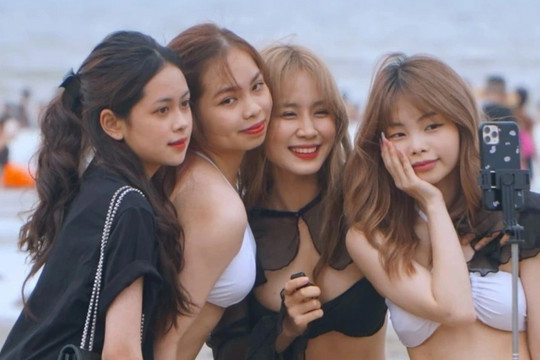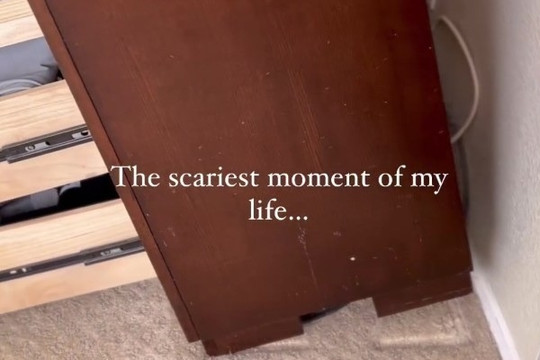Khi bạn chụp ảnh bằng ứng dụng Camera (Máy ảnh) mặc định trên iPhone 11 hoặc iPhone 12, nó có thể nhận diện mức ánh sáng của môi trường xung quanh và bật Night mode (Chế độ ban đêm) để nâng cao chất lượng ảnh. Tuy nhiên khi bạn quay phim, mọi thứ lại không diễn ra giống như vậy bởi vì Night mode chỉ hỗ trợ quay phim Time-lapse trên dòng iPhone 12.

Vì sao phim bị xấu khi quay trong môi trường tối? Cách xử lý?
Khi bạn quay phim ở tốc độ 60 khung hình/giây (fps), iPhone chỉ có khoảng 16,67 ms (mili giây) để ghi một khung hình. Vì thời gian ghi hình ngắn, lượng tia sáng đi qua màn trập sẽ ít và do đó video sẽ bị xấu do nhiễu hạt nhiều.
Nếu bạn giảm số lượng khung hình xuống 30 fps, iPhone sẽ có khoảng 33,33 mili giây để ghi một khung hình, lâu hơn gần gấp đôi so với lúc bạn quay phim ở tốc độ 60 fps. Vì thời gian ghi hình dài hơn, lượng ánh sáng đi qua màn trập sẽ nhiều hơn và do vậy video đẹp hơn do ít bị nhiễu hạt hơn.
Tương tự, nếu bạn giảm tốc độ khung hình xuống 24 fps, iPhone sẽ có khoảng 41,67 ms để ghi một khung hình. Nhờ vậy, video sẽ trở nên rõ, đẹp hơn.
Tóm lại, khi quay phim trong môi trường thiếu sáng, nếu số lượng khung hình càng cao, video bạn nhận được sẽ càng xấu và ngược lại. Do đó, nếu muốn video quay trong môi trường tối đẹp hơn, bạn chỉ cần giảm số fps xuống thấp nhất có thể.
Nếu bạn sử dụng iPhone X trở về trước, bạn phải giảm số khung hình/giây thủ công. Tuy nhiên, nếu bạn sử dụng iPhone XS và mới hơn, Apple cung cấp sẵn tùy chọn giúp giảm số khung hình/giây khi quay phim trong môi trường thiếu sáng một cách hoàn toàn tự động. Do đó, tất cả những gì bạn cần làm là bật nó và iPhone sẽ giúp bạn làm phần việc còn lại.
Để truy cập tùy chọn kể trên, bạn mở ứng dụng Settings (Cài đặt), chọn Camera (Máy ảnh), rồi chọn Record Video (Quay phim). Những gì bạn thấy ở màn hình này sẽ tùy thuộc vào dòng iPhone bạn đang sử dụng.
Nếu bạn sở hữu iPhone 12, 12 Mini, hoặc 12 Pro Max
Hãy chọn tùy chọn Auto FPS, sau đó áp dụng tùy chọn này cho chế độ quay phim 30 fps. Không giống các đời iPhone cũ, bạn cũng có thể áp dụng tùy chọn Auto FPS ngay cả khi bạn quay phim ở chế độ 60 fps. Nghĩa là, đối với iPhone 12 bạn chỉ cần bật tùy chọn Auto FPS và mọi thứ sẽ diễn ra tự động, bạn không cần chuyển đổi thủ công giữa các chế độ quay phim 30 fps và 60 fps.
Nếu bạn sở hữu iPhone XS, XS Max, XR, 11, 11 Pro, 11 Pro Max, hoặc SE 2020
Bật công tắc nằm bên cạnh tùy chọn Auto Low Light FPS (FPS ánh sáng yếu tự động). Lưu ý, tùy chọn này chỉ khả dụng khi bạn quay phim 30 fps ở tất cả các mức chất lượng khác nhau gồm 720p HD, 1080p HD, hoặc 4K.
Tùy chọn Auto low light FPS hoạt động như thế nào?
Khi bạn quay phim bằng ứng dụng Camera (Máy ảnh) mặc định trên iPhone, nếu nó nhận thấy ánh sáng trong môi trường xung quanh yếu, nó sẽ tự động chuyển sang chế độ quay phim 24 fps. Nó có thể thực hiện việc này trước khi bạn bấm nút quay hoặc trong quá trình quay phim khi mức sáng của môi trường thay đổi.
Bạn sẽ không thấy chỉ số khung hình trên màn hình Camera thay đổi, chỉ số này sẽ luôn cố định ở mức bạn chọn ban đầu.
Nếu muốn biết số fps trung bình của một video được quay bằng iPhone trong môi trường ánh sáng không ổn định, bạn cần sử dụng ứng dụng xem dữ liệu EXIF như Exif Metadata.
Nếu toàn bộ video đều được quay trong môi trường thiếu sáng, số khung hình trung bình sẽ luôn là 24 fps. Tuy nhiên, nếu mức ánh sáng thay đổi liên tục trong suốt quá trình quay phim, chỉ số khung hình trung bình có thể là 24,5 fps hoặc thậm chí 43 fps tùy chọn chế độ bạn chọn, độ dài của video, và số lần camera chuyển chế độ quay về mức 24 fps so với mức khung hình bạn chọn ban đầu.